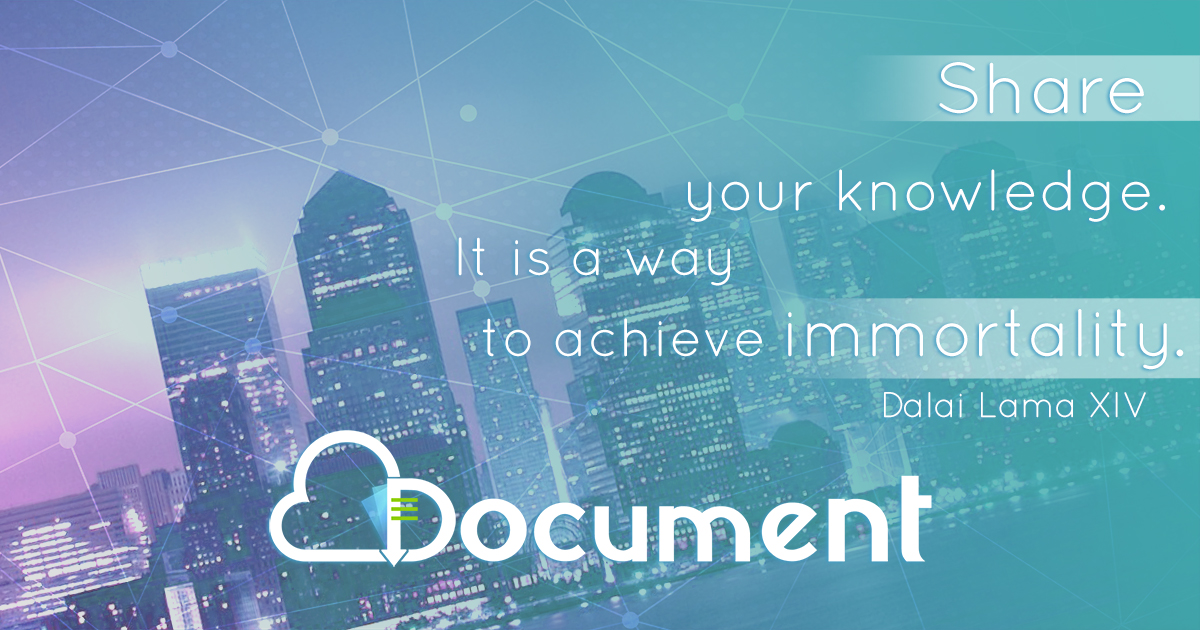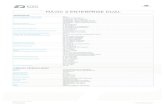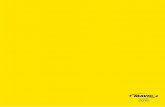MAVIC 2 ENTERPRISE 시리즈 · 2020-07-01 · Mavic 2 Enterprise 시리즈는 기술을최신...
Transcript of MAVIC 2 ENTERPRISE 시리즈 · 2020-07-01 · Mavic 2 Enterprise 시리즈는 기술을최신...
-
v1.8
2020.06
사용자 매뉴얼
MAVIC 2 ENTERPRISE 시리즈
-
키워드 검색항목을 찾으려면 “배터리” 및 “설치”와 같은 키워드를 검색하십시오. Adobe Acrobat Reader로 이 문서를 보는 경우, Windows에서는 Ctrl+F를, Mac에서는 Command+F를 눌러 검색합니다.
항목으로 이동목차에서 전체 항목의 목록을 볼 수 있습니다. 항목을 클릭하면 해당 섹션으로 이동합니다.
이 문서 인쇄이 문서는 고해상도 인쇄를 지원합니다.
-
2 © 2020 DJI All Rights Reserved.
매뉴얼 참고 사항
범례
경고 중요 힌트 및 팁 참조
첫 비행 전 읽어야 할 내용MAVICTM 2 Enterprise 시리즈를 사용하기 전에 아래 문서를 읽어보시기 바랍니다.1. 구성품2. 사용자 매뉴얼3. 퀵 스타트 가이드4. 고지 사항 및 안전 가이드5. 인텔리전트 플라이트 배터리 안전 가이드
제품을 처음 사용하는 경우, 먼저 공식 DJITM 웹사이트에 있는 튜토리얼 동영상을 모두 시청하고 고지 사항 및 안전 가이드를 읽을 것을 권장합니다. 퀵 스타트 가이드를 검토하여 첫 비행을 준비하고, 자세한 내용은 본 사용자 매뉴얼을 참조하시기 바랍니다.
튜토리얼 동영상Mavic 2 Enterprise 시리즈를 안전하게 사용하는 방법을 설명하는 Mavic 2 Enterprise 시리즈 튜토리얼 동영상을 보려면 아래 주소로 이동하거나 오른쪽에 있는 QR 코드를 스캔하십시오.http://www.dji.com/mavic-2-enterprise/info#video
DJI Pilot 앱 다운로드비행 중에는 DJI Pilot 앱을 사용해야 합니다. * 최신 버전을 다운로드하려면 오른쪽에 있는 QR 코드를 스캔하십시오. Android 버전의 DJI Pilot은 Android v5.0 이상에서 호환됩니다. iOS 버전의 DJI Pilot은 iOS v10.0 이상에서 호환됩니다.
매빅용 DJI Assistant 2 다운로드매빅용 DJI ASSISTANTTM 2는 http://www.dji.com/mavic-2-enterprise/info#downloads에서 다운로드하십시오.
* 안전을 위해 비행 중에 앱에 연결되지 않았거나 앱에 로그인하지 않은 경우에는 비행 높이와 거리가 각각 30m와 50m로 제한됩니다. 이 사항은 DJI Pilot 및 DJI 기체와 호환되는 모든 앱에 적용됩니다.
이 제품의 작동 온도는 -10°C~40°C입니다. 더 큰 환경적 가변성을 견뎌야 하는 군용 제품의 표준 작동 온도(-55°C~125°C)에 부합하지 않습니다. 제품을 올바르게 사용해야 하며, 해당 등급 요건에 맞는 작동 온도 범위에서 사용해야 합니다.
-
© 2020 DJI All Rights Reserved. 3
목차
매뉴얼 참고 사항 2범례 2첫 비행 전 읽어야 할 내용 2튜토리얼 동영상 2DJI Pilot 앱 다운로드 2매빅용 DJI Assistant 2 다운로드 2
제품 개요 6소개 6기체 준비 7조종기 준비 8기체 도표 10활성화 13
기체 15비행 모드 15기체 LED 및 상태 표시등 16리턴 투 홈 17비전 시스템 및 적외선 감지 시스템 21고급 조종사 지원 시스템 (APAS) 24비행 기록계 25비밀번호 보안 25프로펠러 부착 및 분리 25인텔리전트 플라이트 배터리 26짐벌 및 카메라 30DJI AirSense 32모듈식 액세서리 33
조종기 36조종기 사용 36조종기 연동 42
DJI Pilot 앱 44수동 비행 44임무 비행 51앨범 53DJI FlightHub 53
-
4 © 2020 DJI All Rights Reserved.
비행 55비행 환경 요건 55비행 제한 및 GEO 구역 55비행 전 체크리스트 56모터 시동/정지 57테스트 비행 58
부록 60사양 60콤파스 캘리브레이션 64펌웨어 업데이트 65조종기 LCD 스크린 메뉴 정보 66A/S 정보 67
-
© 2020 DJI All Rights Reserved. 5
제품 개요이 섹션에서는 Mavic 2 Enterprise 시리즈를 소개하고 기체와 조종기의 구성품을 설명합니다.
-
6 © 2020 DJI All Rights Reserved.
제품 개요
소개
DJI Mavic 2 Enterprise 시리즈는 전방위 비전 시스템과 적외선 감지 시스템을 갖추고 있습니다. 장애물 감지 및 고급 조종사 지원 시스템(APAS)*과 같은 DJI 시그니처 기술을 사용하면 복잡한 장면도 손쉽게 촬영할 수 있습니다. 내장된 AirSense와 같은 추가 기능으로 주변 공역에 무엇이 있는지 알 수 있으며, 또한 비밀번호 보안은 기체에 안전하게 액세스할 수 있도록 하며 데이터를 보호하는데 도움을 줍니다. Mavic 2 Enterprise 시리즈는 M2E Spotlight, M2E 비콘 및 M2E 스피커와 같은 모듈식 액세서리를 장착할 수 있어 다양한 산업 용도로 활용할 수 있습니다.
Mavic 2 Enterprise는 4K 동영상과 12MP 사진을 촬영할 수 있고, 2배 광학 줌과 24~48mm 렌즈를 지원하며 다양한 필터를 지원하는 매우 안정적인 3축 짐벌 카메라를 갖추고 있습니다.
Mavic 2 Enterprise Dual은 안정적인 3축 짐벌 카메라에 FLIR 장파 적외선 열화상 카메라와 가시광 카메라를 탑재하고 있어 적외선 이미지와 시각 이미지를 동시에 제공합니다. 적외선 열화상 카메라는 640×480 동영상을 촬영하며, 가시광 카메라는 4K 동영상과 12MP 사진을 촬영합니다.
Mavic 2 Enterprise 시리즈는 최신 기술을 통해 Mavic 2 Enterprise와 Mavic 2 Enterprise Dual의 비틀림 진동 범위를 각각 ±0.005°와 ±0.01° 범위 내로 줄여 안정성과 영상 품질을 높였습니다.
조종기에 내장된 DJI 장거리 전송 기술인 OCUSYNCTM 2.0을 통해 10km의 최대 전송 범위를 제공하고 기체에서 모바일 기기의 DJI Pilot까지 최대 1080p로 동영상을 디스플레이합니다. 조종기는 2.4GHz와 5.8GHz에서 작동하며, 지연 없이 최상의 전송 채널을 자동으로 선택할 수 있습니다. 기체와 카메라는 내장 버튼으로 쉽게 제어할 수 있습니다. 또한 내장 LCD 스크린을 통해 실시간 기체 데이터 정보를 확인할 수 있으며, 탈착형 조종 스틱으로 조종기 보관이 더 쉬워집니다. 최대 작동 시간은 2시간 15분입니다. Mavic 2 Enterprise 시리즈는 최대 비행 속도 72km/h, 최대 비행시간 31분을 자랑합니다.
Mavic 2 Enterprise와 Mavic 2 Enterprise Dual의 주요 차이점은 카메라입니다. 본 설명서의 일반적인 설명은 Mavic 2 Enterprise 시리즈에 모두 적용됩니다.
최대 비행시간은 무풍 환경에서 25km/h의 속도를 유지하며 비행한 값이며, 최대 비행 속도 또한 해수면 고도의 무풍 환경에서 측정했습니다. 이 값은 참조용으로만 사용해야 합니다.
조종기는 전자기 간섭이 없는 확 트인 넓은 야외에서 비행할 때 약 120m 고도에서 최대 전송 거리(FCC 기준)에 도달합니다. 최대 작동 시간은 실험실 환경에서 테스트했습니다. 이 값은 참조용으로만 사용해야 합니다.
일부 지역에서는 5.8GHz가 지원되지 않습니다. 현지 법률 및 규정을 준수하십시오.
* 고급 조종사 지원 시스템(APAS)은 Mavic 2 Enterprise Dual에서 지원되지 않습니다.
-
Mavic 2 Enterprise 시리즈 사용자 매뉴얼
© 2020 DJI All Rights Reserved. 7
기체 준비기체는 공장에서 모든 기체 암이 접힌 상태로 포장됩니다. 기체를 펼칠 때는 아래 단계를 따르십시오.1. 카메라에서 짐벌 커버를 분리합니다.2. 앞쪽 암을 펼친 다음 뒤쪽 암을 펼칩니다.
1
2
3
3. 프로펠러를 부착합니다.흰색으로 표시된 프로펠러를 흰색 표시가 있는 모터에 부착합니다. 프로펠러를 모터 위에 놓고 누른 다음 고정될 때까지 돌립니다. 남은 다른 프로펠러는 표시가 없는 모터에 부착합니다. 프로펠러 블레이드를 모두 펼칩니다.
*사용하지 않을 때는 짐벌 커버를 덮으십시오.
1) 짐벌을 고정시킨 다음 기체와 짐벌 사이로 짐벌 클램프를 삽입합니다.2) 짐벌 보호대의 후크를 기체의 홈에 확실히 끼운 다음 짐벌 보호대를 짐벌 위로 내리고 버클로 고정시킵니다.
버클이 확실히 고정되면 딸깍 소리가 납니다.
홈 후크
짐벌 클램프
-
Mavic 2 Enterprise 시리즈 사용자 매뉴얼
8 © 2020 DJI All Rights Reserved.
4. 모든 인텔리전트 플라이트 배터리는 안전을 위해 최대 절전 모드 상태로 배송됩니다. 처음 사용할 때는 먼저 제공된 AC 전원 어댑터를 사용하여 인텔리전트 플라이트 배터리를 충전하고 활성화하십시오. 비행 후에 인텔리전트 플라이트 배터리를 충전할 때는 기체에서 분리한 다음 AC 전원 어댑터에 연결하십시오.
뒤쪽 암을 펼치기 전에 먼저 앞쪽 암과 프로펠러를 펼치십시오. Mavic 2 Enterprise 시리즈 기체는 견고한 접이식 디자인으로 암과 기체를 접고 펼 때 생각보다 힘이 더 들 수도 있습니다.
기체에 전원을 공급할 때는 짐벌 커버를 분리하고 모든 암과 프로펠러를 펼친 상태여야 합니다. 그렇지 않으면 기체 자체 진단에 영향을 줄 수 있습니다.
충전 시간:약 1시간 30분
전원 콘센트100~240 V
AA
조종기 준비1. 모바일 기기 클램프와 안테나를 폅니다.2. 조종 스틱을 조종기의 보관 슬롯에서 꺼낸 후 제자리에 고정합니다.
3. 모바일 기기의 유형에 맞는 RC 케이블을 선택합니다. 기본적으로 RC 케이블(라이트닝)이 케이블 슬라이더에 연결되어 있습니다. Micro USB와 USB-C 케이블도 함께 패키지에 포함되어 있습니다. RC 케이블의 끝을 모바일 기기에 연결합니다. 클램프 두 개를 모두 안쪽으로 눌러서 모바일 기기를 고정합니다.
12
3
-
Mavic 2 Enterprise 시리즈 사용자 매뉴얼
© 2020 DJI All Rights Reserved. 9
RC 케이블 교체 방법은 아래 그림을 참조하십시오. RC 케이블(USB-C)을 사용하는 경우, RC 케이블 슬라이더를 교체해야 합니다.
클램프에 비해 모바일 기기가 너무 큰 경우, USB 케이블을 사용하여 모바일 기기를 조종기에 연결할 수도 있습니다. 케이블 한쪽 끝은 모바일 기기에 연결하고 다른 한쪽 끝은 조종기 아래에 있는 USB 포트에 연결합니다.
동영상 연동에 Micro USB와 USB 포트를 동시에 사용하지 마십시오. 동영상을 연동하려면, 케이블을 한 포트에서 제거한 후 기기를 다른 포트에 연결해야 합니다.
-
Mavic 2 Enterprise 시리즈 사용자 매뉴얼
10 © 2020 DJI All Rights Reserved.
기체 도표Mavic 2 Enterprise (모델명: L1ZE)
1. 전방 비전 시스템2. 프로펠러3. 모터4. 전방 LED5. 안테나6. 짐벌 및 카메라7. 후방 비전 시스템8. 기체 상태 표시등9. 배터리 버클10. 측면 비전 시스템11. USB-C 포트12. 연동 버튼/연동 상태 표시등13. 확장 포트 (액세서리 연결용) 14. 확장 포트 커버15. 배터리 잔량 LED16. 전원 버튼17. 인텔리전트 플라이트 배터리18. 상향 적외선 감지 시스템19. 하향 비전 시스템20. microSD 카드 슬롯21. 하향 적외선 감지 시스템22. 하향 보조등 (저조도 조건에서 비콘으로 사용 가
능)
23
1
45
6
78
910
1112
15
13
16
14
17
18
19
19
2122
20
-
Mavic 2 Enterprise 시리즈 사용자 매뉴얼
© 2020 DJI All Rights Reserved. 11
1. 전방 비전 시스템2. 프로펠러3. 모터4. 전방 LED5. 짐벌 및 카메라
A. 가시광 카메라B. 열화상 카메라
6. 안테나7. 후방 비전 시스템8. 기체 상태 표시등9. 배터리 버클10. 측면 비전 시스템11. USB-C 포트12. 연동 버튼/연동 상태 표시등13. 확장 포트 (액세서리 연결용) 14. 확장 포트 커버15. 배터리 잔량 LED16. 전원 버튼17. 인텔리전트 플라이트 배터리18. 상향 적외선 감지 시스템19. 하향 비전 시스템20. microSD 카드 슬롯21. 하향 적외선 감지 시스템22. 하향 보조등 (저조도 조건에서 비콘으로 사용 가
능)
Mavic 2 Enterprise Dual (모델명: L1DE)
23
1
4
65
AB
78
910
1112
15
13
16
14
17
18
19
19
2122
20
-
Mavic 2 Enterprise 시리즈 사용자 매뉴얼
12 © 2020 DJI All Rights Reserved.
1. 안테나기체 제어 신호와 동영상 무선 신호를 중계합니다.
2. 리턴 투 홈(RTH) 버튼버튼을 길게 누르면 RTH가 시작됩니다. 기체가 마지막으로 기록된 홈포인트로 돌아옵니다. 다시 누르면 RTH가 취소됩니다.
3. LCD 스크린기체와 조종기의 시스템 상태를 표시합니다.
4. 탈착식 조종 스틱조종 스틱이 탈착식이라 보관이 쉽습니다. 기본 비행 제어 방법은 모드 2로 설정되어 있습니다. 비행 제어 모드는 DJI Pilot에서 설정합니다.
5. 비행 일시 정지 버튼버튼을 누르면 기체에 제동을 걸고 호버링 상태로 전환합니다(GPS 또는 비전 시스템을 사용할 수 있는 경우에만 가능).
6. 조종 스틱 보관 슬롯조종 스틱을 보관합니다.
7. 모바일 기기 클램프모바일 기기를 조종기에 단단히 고정시킵니다.
8. 예비 비디오 다운링크 포트(USB)비디오 다운링크용으로 표준 USB 케이블로 모바일 기기와 연결합니다.
9. 5D 버튼기본 구성은 아래와 같습니다. 설정은 개인 취향에 따라 DJI Pilot에서 조정할 수 있습니다.
왼쪽: EV 값 감소.오른쪽: EV 값 증가.위로: 짐벌 중앙 복귀/짐벌 아래로 이동 아래로: 짐벌 중앙 복귀/짐벌 아래로 이동
10. 비행 모드 전환 스위치S 모드, P 모드 및 T 모드 사이를 전환합니다.
11. 전원 버튼 한 번 누르면 현재 배터리 잔량이 표시됩니다. 한 번 누른 다음 다시 길게 누르면 조종기가 켜지거나 꺼집니다.
12. C1 버튼 (맞춤 설정 가능)기본 구성은 중앙 포커스입니다. 선호도에 따라 DJI Pilot에서 설정을 조정하십시오.
13. 짐벌 다이얼카메라의 기울기를 제어합니다.
14. 비디오 다운링크/전원 포트(Micro USB)동영상 연동을 위해 RC 케이블로 모바일 기기와 연결합니다. AC 전원 어댑터에 연결하여 조종기의 배터리를 충전합니다.
15. 녹화 버튼이 버튼을 누르면 동영상 녹화가 시작됩니다. 다시 누르면 녹화가 정지됩니다.
16. 포커스/셔터 버튼버튼을 반만 누르면 오토포커스가 설정됩니다. 버튼을 한 번 누르면 DJI Pilot에서 선택한 모드로 사진을 찍을 수 있습니다.
12
13
14
15
17
16
181
2 11
10
9
3
456
7 8
-
Mavic 2 Enterprise 시리즈 사용자 매뉴얼
© 2020 DJI All Rights Reserved. 13
17. 줌 조정 다이얼 (Mavic 2 Enterprise)다이얼을 돌려 카메라의 줌을 조정합니다.
EV 조정 다이얼 (Mavic 2 Enterprise Dual)다이얼을 돌려 카메라의 노출 값을 조정합니다.
활성화
Mavic 2 Enterprise 시리즈는 처음 사용하기 전에 활성화 작업이 필요합니다. 화면 가이드를 따라 DJI Pilot을 사용해 Mavic 2 Enterprise 시리즈를 활성화하십시오.
18. C2 버튼(맞춤 설정 가능)기본 구성은 재생입니다. 선호도에 따라 DJI Pilot에서 설정을 조정하십시오.
-
14 © 2020 DJI All Rights Reserved.
기체이 섹션에서는 비행 컨트롤러와 인텔리전트 플라이트 배터리 그리고 전방, 후방 및 하향 비전 시스템에 대해 소개합니다.
-
© 2020 DJI All Rights Reserved. 15
기체
Mavic 2 Enterprise 시리즈에는 비행 컨트롤러, 비전 시스템, 비디오 다운링크 시스템, 추진력 시스템 및 인텔리전트 플라이트 배터리가 포함되어 있습니다. 제품 개요 섹션의 기체 도표를 참조하십시오.
비행 모드Mavic 2 Enterprise 시리즈에는 다음과 같은 세 가지 비행 모드 외에도 기체가 특정 상황에서 전환되는 네 번째 비행 모드가 있습니다.
P 모드(포지셔닝): P 모드는 GPS 신호가 강할 때 가장 잘 작동합니다. 기체는 GPS와 비전 시스템을 활용하여 스스로 위치를 찾고 안정화하며 장애물을 피해 이동합니다.전방 및 후방 비전 시스템이 활성화되고 조명 상태가 충분하면 최대 비행 고도 각도는 25°가 되고, 최대 전진 비행 속도는 50km/h, 최대 후진 비행 속도는 43km/h가 됩니다.유의 사항: P 모드에서 속도를 높이려면 스틱을 더 크게 움직여야 합니다.비전 시스템을 이용할 수 없거나 비활성화되어 있고 GPS 신호가 약하거나 콤파스에 간섭이 발생하는 경우에는 기체가 자동으로 자세(ATTI) 모드로 전환됩니다. 기체가 비전 시스템을 사용할 수 없으면 자체적으로 위치를 조정하거나 자동으로 제동을 걸 수 없기 때문에 잠재적인 비행 위험이 증가합니다. ATTI 모드에서는 기체가 주변의 영향을 더 쉽게 받을 수 있습니다. 바람 등의 환경적 요소는 수평 이동을 야기하여 위험할 수 있으며 특히 협소한 공간에서 비행할 경우 더욱 그렇습니다.
S 모드(스포츠): S 모드에서는 장애물 감지 기능이 비활성화되며 기체는 GPS와 비전 시스템을 사용하여 위치를 조정합니다. 최대 비행 속도는 72km/h입니다. 기체는 장애물을 감지하거나 피할 수 없습니다.유의 사항: S 모드에서는 기체 반응이 민첩성과 속도에 최적화되어 스틱 움직임에 더 민감하게 반응합니다.
T 모드(삼각대): T 모드는 P 모드에 기반하고 있으나 비행 속도가 제한되어 촬영 중에 기체가 더욱 안정적입니다. 최대 비행 속도, 최대 상승 속도 및 최대 하강 속도는 1m/s입니다.
S 모드에서는 장애물 감지 기능 및 상향 적외선 감지 시스템이 비활성화되기 때문에 기체가 경로에서 장애물을 자동으로 감지할 수 없습니다.
S 모드에서는 기체의 최대 속도와 제동거리가 큰 폭으로 증가합니다. 무풍 환경에서 최소 30m의 제동거리가 필요합니다.
S 모드에서는 하강 속도가 큰 폭으로 증가합니다. S 모드에서는 기체의 반응성이 크게 향상되어 조종기에서 스틱을 조금만 움직여도 기체가 상당히 먼 거리를 이동합니다. 비행 중 적절한 이동 공간을 유지하며 움직임에 주의해야 합니다.
조종기의 비행 모드 전환 스위치를 사용하여 비행 모드 간에 전환할 수 있습니다. 비행 모드 간에 전환하려면 DJI Pilot에서 다중 비행 모드를 활성화하십시오.
-
Mavic 2 Enterprise 시리즈 사용자 매뉴얼
16 © 2020 DJI All Rights Reserved.
전방 LED는 기체의 방향을 보여주며 기체가 켜질 때 기체의 전방을 나타내기 위해 빨간색으로 일정하게 유지됩니다
(DJI Pilot에서 끌 수 있음).
기체 상태 표시등은 기체의 비행 제어 시스템의 상태를 알려줍니다. 기체 상태 표시등에 대한 자세한 내용은 아래 표를 참조하십시오. 기체 상태 표시등은 리턴 투 홈 섹션에서 설명한 것처럼 홈포인트가 기록되는 중에도 깜박입니다.
기체 LED 및 상태 표시등Mavic 2 Enterprise 시리즈에는 아래 그림과 같이 전방 LED와 기체 상태 표시등이 있습니다.
전방 LED
전방 LED기체 상태 표시등
기체 상태 표시등
기체 상태 표시등 상태
색상깜박임/일정하게 유지
기체 상태의 설명
정상 상태
빨간색, 녹색 및 노란색 교대
깜박임 전원을 켜고 자체 진단 테스트 수행
노란색 네 번 깜박임 비행 준비
녹색 느리게 깜박임 GPS를 사용하는 P 모드
녹색주기적으로 두 번 깜박임
전방 및 하향 비전 시스템을 사용하는 P 모드
노란색 느리게 깜박임GPS, 전방 비전 시스템 또는 하향 비전 시스템이 없음
녹색 빠르게 깜박임 제동 중
경고 상태
노란색 빠르게 깜박임 조종기 신호가 끊김
빨간색 느리게 깜박임 배터리 부족
빨간색 빠르게 깜박임 심각한 배터리 부족
빨간색 깜박임 IMU 오류
빨간색 일정하게 유지 심각한 오류
빨간색과 노란색 교대
빠르게 깜박임 콤파스 캘리브레이션 필요
눈에 띄지 않고 비행해야 하는 임무의 경우, 단순히 카메라의 설정을 입력하고 DJI Pilot에서 스마트 암 LED를 선택하여 모든 LED 조명을 끌 수 있습니다.
-
Mavic 2 Enterprise 시리즈 사용자 매뉴얼
© 2020 DJI All Rights Reserved. 17
스마트 RTHGPS 신호가 충분히 강하면 스마트 RTH를 사용하여 기체를 홈포인트로 귀환시킬 수 있습니다. 조종기에서 RTH 버튼을 길게 누르면 스마트 RTH를 시작할 수 있습니다.
스마트 RTH를 종료할 때는 조종기의 RTH 버튼을 누르면 됩니다.
배터리 부족 RTH배터리 부족 RTH는 인텔리전트 플라이트 배터리의 잔량이 안전한 기체 귀환에 영향을 줄 수 있는 수준까지 떨어질 때 실행됩니다. 이 메시지가 표시되면 즉시 홈으로 돌아오거나 신속하게 기체를 착륙시키십시오. DJI Pilot은 배터리 잔량이 낮을 때 경고를 표시합니다. 10초 카운트다운 동안 아무런 조치를 취하지 않으면 기체가 자동으로 홈포인트로 돌아옵니다. 사용자는 조종기에서 RTH 버튼이나 비행 일시 정지 버튼을 눌러 RTH를 취소할 수 있습니다.
배터리 잔량 부족 경고 후 RTH를 취소하면 인텔리전트 플라이트 배터리에 기체를 안전하게 착륙할 수 있는 충분한 잔량이 없어서 기체가 충돌하거나 분실될 수 있습니다. 배터리 잔량 경고의 임계값은 기체의 현재 고도와 홈포인트로부터 떨어진 거리에 따라 자동으로 결정됩니다.
현재 배터리 잔량이 현재 고도에서 기체가 하강할 수 있는 정도만 남은 경우 기체가 자동으로 착륙합니다. 사용자는 자동 착륙을 취소할 수는 없지만 조종기를 사용하여 착륙 과정에서 기체의 방향을 바꿀 수는 있습니다.
리턴 투 홈리턴 투 홈(RTH) 기능을 사용하면 마지막으로 기록된 홈포인트로 기체를 귀환시킵니다. RTH의 3가지 유형: 스마트 RTH, 배터리 부족 RTH, 페일세이프 RTH. 이 섹션에서는 이 세 가지 시나리오에 대해 자세히 설명합니다.
GPS 설명
홈포인트이륙하기 전에 강력한 GPS 신호가 잡히면 홈포인트는 기체가 작동을 시작한 위치가 됩니다. GPS 신호 강도는 GPS 아이콘( )으로 표시됩니다. 홈포인트가 기록되면 기체 상태 표시등이 녹색으로 빠르게 깜박입니다.
DJI Pilot 배터리 잔량 표시기
심각한 배터리 잔량 부족 경고(빨간색)
배터리 잔량 부족 경고(노란색)
배터리 잔량 충분(녹색)
남은 비행 시간
홈포인트로 돌아가려면 충전 필요
12:29
-
Mavic 2 Enterprise 시리즈 사용자 매뉴얼
18 © 2020 DJI All Rights Reserved.
경고 지침 기체 상태표시등 DJI Pilot 앱 동작
배터리 잔량 부족
남은 배터리 잔량이 RTH를 지원합니다.
빨간색으로 느리게 깜박임
RTH를 선택하거나 정상 비행을 재개합니다.
옵션 하나를 선택합니다. 조치를 취하지 않으면 기체가 RTH로 전환됩니다.
남은 배터리 잔량이 (RTH에서 정상 RC 신호가 있고, 50m 이상 고도인 경우) 비상 RTH를 지원합니다.
비상 RTH를 선택하거나 RTH를 재개합니다.
옵션 하나를 선택합니다. 비상 RTH(기체가 50m로 하강하여 홈포인트로 귀환) 또는 RTH(하강하지 않은 채로 홈포인트로 비행)를 재개합니다. 조치를 취하지 않으면 기체가 비상 RTH로 전환됩니다.
남은 배터리 잔량이 비상 착륙을 지원합니다(RTH에서 정상 RC 신호가 있는 경우).
기체가 착륙합니다. 이 작업은 취소할 수 없습니다.
기체가 즉시 착륙합니다.
심각하게 낮은
배터리 잔량
기체가 10초 후 착륙합니다(심각한 배터리 잔량 부족 상태에서 정상 비행 시).
빨간색으로 빠르게 깜박임
기체가 10초 후 착륙합니다. 이 작업은 취소할 수 없습니다.
기체가 10초 후 착륙합니다.
기체가 자동으로 착륙합니다(매우 심각한 배터리 잔량 부족 상태에서 정상 비행 시).
기체가 즉시 착륙합니다. 이 작업은 취소할 수 없습니다.
기체가 즉시 착륙합니다.
DJI Pilot 배터리 잔량 표시기의 색상 영역과 표시는 남은 비행 예상 시간을 나타냅니다. 이 색상 영역과 표시는 기체의 현재 위치와 상태에 따라 자동으로 조정됩니다.
현재 배터리 잔량이 기체를 현재 고도에서 하강시킬 수 있을 만큼만 있는 경우에는 심각한 배터리 잔량 부족 경고가 실행되고 기체가 자동으로 하강하여 착륙합니다. 이 작동은 취소할 수 없습니다. 충돌 위험이 있는 경우에는 스로틀을 위로 밀어 충돌 위험에서 떨어진 곳으로 이동해 보십시오.
배터리 잔량이 충분한 경우에는 DJI Pilot의 배터리 잔량 표시기에 현재 배터리 잔량을 기준으로 남은 비행 예상 시간이 표시됩니다.
-
Mavic 2 Enterprise 시리즈 사용자 매뉴얼
© 2020 DJI All Rights Reserved. 19
1 홈포인트 기록 2 홈포인트 확인
4 장시간 신호 끊김
×
5 RTH(고도 조정 가능)
홈포인트 높이 > 페일세이프 고도
페일세이프 고도로 상승
홈포인트 높이 ≤ 페일세이프 고도
페일세이프 고도
×
6 착륙
×
3 조종기 신호 끊김
×
페일세이프 RTH기체는 비행할 때 전방 비전 시스템을 활용하여 실시간 비행 경로 지도를 만듭니다. 홈포인트가 올바르게 기록되고 콤파스가 정상적으로 작동하는 상태에서 조종기 신호가 2초 이상 감지되지 않으면 페일세이프 RTH가 자동으로 활성화됩니다.
페일세이프 RTH가 활성화되면 기체가 원래 비행 경로를 재추적하여 홈으로 귀환합니다. 페일세이프 RTH가 활성화되고 나서 60초 안에 조종기 신호가 재설정되면 기체는 현재 위치에서 10초 동안 호버링하면서 조종사의 명령을 기다립니다. 사용자는 조종기의 RTH 버튼을 눌러서 페일세이프 RTH를 취소하고 제어권을 다시 가져올 수 있습니다. 조종사의 명령이 없으면 기체는 직선으로 홈포인트로 비행합니다. 페일세이프 RTH가 활성화된 후 60초가 지나도 조종기 신호가 없으면 기체는 원래 비행 경로를 재추적하는 것을 중단하고 직선으로 홈포인트로 비행합니다.
RTH 절차스마트 RTH, 배터리 부족 RTH 및 페일세이프 RTH 모두에서 수행되는 RTH 절차:1. 기체가 방향을 조정합니다.2. a. RTH 절차가 시작되었을 때 기체가 홈포인트에서 20m 이상 떨어진 곳에 있으면 사전 설정된 RTH 고도로 올
라간 다음 12m/s의 속도로 홈포인트로 비행합니다. 만약 현재 고도가 RTH 고도보다 높은 경우에는 기체가 현재 고도에서 홈포인트로 비행합니다. 전방 및 후방 비전 시스템이 활성화됩니다.
b. RTH 절차가 시작될 때 기체가 홈포인트에서 5~20m 사이에 있는 경우: i. 현재 고도 옵션에서 RTH가 활성화된 경우, 현재 고도가 2m보다 낮지 않는 한 기체가 현재 고도에서 홈포
인트로 비행합니다. 단, 현재 고도가 2m보다 낮으면 기체가 2m로 상승한 다음 3m/s 속도로 홈포인트로 비행합니다.
ii. 현재 고도 옵션에서 RTH가 비활성화된 경우에는 기체가 즉시 착륙합니다.c. RTH 절차가 시작될 때 기체가 홈포인트에서 5m 미만인 경우에는 즉시 착륙합니다.
3. 홈포인트에 도달하면 기체가 착륙한 다음 모터가 정지합니다.
RTH 도중 장애물 회피조명 조건이 전방 및 후방 비전 시스템이 작동하기에 충분한 경우, Mavic 2 Enterprise 시리즈는 RTH 중에 장애물을 감지해 적극적으로 회피를 시도합니다. 장애물 회피 절차는 다음과 같습니다.1. 기체가 장애물을 감지하면 속도를 줄입니다.2. 기체가 정지하고 호버링한 후, 장애물이 감지되지 않을 때까지 상승합니다.3. RTH 절차가 재개됩니다. 기체가 새 고도에서 홈포인트로 비행합니다.
-
Mavic 2 Enterprise 시리즈 사용자 매뉴얼
20 © 2020 DJI All Rights Reserved.
GPS 신호가 약하거나 없는 경우에는 기체가 홈포인트로 돌아올 수 없습니다. 스마트 RTH와 배터리 부족 RTH에서는 기체가 자동으로 20m 고도로 상승합니다. 고도가 20m 이상이 되면 스로틀 스틱을 움직여서 기체의 상승을 중단하고 현재 고도에서 홈포인트로 비행하도록 합니다.
기체가 전방 및 후방 비전 시스템을 이용할 수 없는 경우에는 페일세이프 RTH 중에 장애물을 회피할 수 없습니다. 여기서 중요한 점은 비행 전에 매번 적합한 RTH 고도를 설정하는 것입니다. RTH 고도는 DJI Pilot 앱을 실행한 후 아이콘을 눌러서 설정할 수 있습니다.
RTH 중에 기체의 속도와 고도는 조종기 또는 DJI Pilot을 사용하여 제어할 수 있지만 비행 방향은 비행 컨트롤러로 제어해야 합니다.
RTH 중 기체는 양쪽 측면의 장애물을 감지하거나 피할 수 없습니다.
착륙 보호착륙 보호 기능은 스마트 RTH 중에 작동되며 기체는 다음과 같이 작동합니다.1. 착륙 보호 기능이 착륙하기에 적합한 지면이라고 결정하면 기체가 부드럽게 착륙합니다.2. 착륙 보호 기능이 착륙하기에 적합하지 않은 지면이라고 결정하면 기체는 호버링을 유지하며 조종사의 착륙 승
인을 기다립니다.3. 착륙 보호 기능이 작동하지 않는 경우, 기체가 0.5m 아래로 하강하면 DJI Pilot 앱에 착륙 여부를 묻는 메시지가
표시됩니다. 스로틀을 1초 동안 아래로 당기거나 앱에서 자동 착륙 슬라이더를 사용하여 착륙시킬 수 있습니다.
착륙 보호 기능은 배터리 부족 RTH와 페일세이프 RTH에서 활성화됩니다. 기체는 다음과 같이 작동합니다.배터리 부족 RTH 및 페일세이프 RTH에서는 기체가 지상으로부터 2m에서 호버링하면서 착륙해도 되는지 조종사의 승인을 기다립니다. 스로틀을 1초 동안 아래로 당기거나 앱에서 자동 착륙 슬라이더를 사용하여 착륙시킬 수 있습니다. 착륙 보호 기능이 작동되고 기체는 위에 열거된 단계를 수행합니다.
착륙 중에는 비전 시스템이 비활성화됩니다. 기체를 착륙시킬 때는 주의를 기울여 주십시오.
정밀 착륙 Mavic 2 Enterprise 시리즈는 리턴 투 홈이 실행되는 동안 하향을 자동으로 검색하여 일치하는 지형 특성이 있는지 확인합니다. 현재 지형이 홈포인트 지형과 일치하면 Mavic 2 Enterprise 시리즈가 착륙을 시작합니다. 일치하는 지형을 찾지 못하면 DJI Pilot 앱은 지형 특성이 일치하지 않는다는 메시지를 표시합니다.
-
Mavic 2 Enterprise 시리즈 사용자 매뉴얼
© 2020 DJI All Rights Reserved. 21
비전 시스템 및 적외선 감지 시스템Mavic 2 Enterprise 시리즈에는 전방, 후방, 하향 및 측면 비전 시스템과 상향 및 하향 적외선 감지 시스템이 장착되어 있어 전방위 장애물 감지가 가능합니다(조명 조건이 적절할 경우).
전방, 후방 및 하향 비전 시스템의 주요 구성 요소는 기체 앞부분, 후방 및 하단에 위치한 6대의 카메라입니다. 측면 비전 시스템은 기체 양쪽에 위치한 두 대의 카메라입니다.
상향 및 하향 적외선 감지 시스템의 주요 구성 요소는 기체의 상단과 하단에 위치한 2대의 3D 적외선 모듈입니다.
하향 비전 시스템 및 적외선 감지 시스템은 기체가 현재 위치를 유지하고, 제자리에서 더욱 정밀하게 호버링하며, 실내 또는 GPS 신호를 사용할 수 없는 기타 환경에서도 비행할 수 있도록 지원합니다. 또한 기체 하단에 위치한 하향 보조등은 조명이 약한 조건에서 하향 비전 시스템의 가시성을 향상시킵니다.
감지 범위비전 시스템의 감지 범위는 다음과 같습니다. 감지 범위 밖에 있는 장애물은 기체가 감지하거나 회피할 수 없습니다.
전방 비전 시스템
하향 비전 시스템
하향 비전 시스템
하향 적외선 감지 시스템하향 보조등
상향상향 적외선적외선 감지감지 시스템시스템
후방 비전 시스템
측면 비전 시스템 측면 비전 시스템
정밀 착륙 성능은 다음 조건에 따라 달라집니다.a. 홈포인트는 이륙 시에 기록해야 하며 비행 중에 변경해서는 안 됩니다. 그렇지 않으면 기체가 홈포인트의 지
형 특성에 관한 기록을 갖지 못하게 될 것입니다.b. 이륙 중에 기체는 수직으로 이동하기 전에 수직으로 7m를 상승해야 합니다.c. 홈포인트 지형 특성은 큰 차이 없이 유지되어야 합니다.d. 홈포인트 지형 특성은 충분한 특징이 있어야 합니다.e. 조명 조건이 너무 밝거나 어두워서는 안 됩니다.
정밀 착륙 중에 다음과 같은 동작이 가능합니다.a. 스로틀을 아래로 당기면 착륙 속도가 높아집니다.b. 조종 스틱을 다른 방향으로 움직이면 정밀 착륙이 중단됩니다. 조종 스틱을 놓으면 Mavic 2 Enterprise 시
리즈가 수직으로 하강합니다.
-
Mavic 2 Enterprise 시리즈 사용자 매뉴얼
22 © 2020 DJI All Rights Reserved.
비전 시스템 카메라 캘리브레이션기체에 설치된 비전 시스템 카메라는 공장에서 캘리브레이션된 것입니다. 그러나 기체에 충돌이 발생하면, Mavic용 DJI Assistant 2 또는 DJI Pilot을 통해 캘리브레이션이 필요할 수 있습니다.
비전 시스템 카메라를 캘리브레이션하는 가장 정확한 방법은 Mavic용 DJI Assistant 2를 사용하는 것입니다. 아래의 단계에 따라 전방 비전 시스템 카메라를 먼저 캘리브레이션하고, 같은 단계를 반복하여 다른 비전 시스템 카메라도 캘리브레이션하십시오.
비전 시스템 사용하향 비전 시스템과 적외선 감지 시스템은 기체가 켜질 때 자동으로 활성화됩니다. 추가 조치는 필요하지 않습니다. 기체는 GPS가 없어도 하향 비전 시스템을 사용하여 정밀하게 호버링할 수 있습니다.
01기체를 스크린 방향으로 돌리기
02화면 속의 상자에 정렬하기
03기체를 팬 및 틸트하기
일반적으로 하향 비전 시스템은 GPS를 사용할 수 없는 실내 환경에서 사용됩니다. 하향 비전 시스템은 기체가 0.5~11m 고도에 있을 때 가장 잘 작동합니다. 기체의 고도가 11m를 넘어가면 비전 포지셔닝 기능이 영향을 받을 수 있다는 점을 기억하십시오.
83°
65° 6°65°6°
40° 40°
40°
80°
4°
80°
4°60°
100°100°
5°70°
77°3°
77°3°
-
Mavic 2 Enterprise 시리즈 사용자 매뉴얼
© 2020 DJI All Rights Reserved. 23
측면 비전 시스템은 장애물을 감지하여 회피하는 능력이 제한적이며, 주변 환경에 의해 영향을 받을 수 있습니다. 기체에서 시선을 떼지 말고 DJI Pilot의 안내 메시지에 주의를 기울이십시오. DJI는 측면 비전 시스템을 사용하는 동안 손상되거나 분실된 기체에 대해 어떠한 책임도 지지 않습니다.
비전 시스템은 명확한 패턴 변화가 없는 표면 위에서는 제대로 작동할 수 없습니다. 비전 시스템은 기체 고도가 0.5~50m인 경우에만 효과적으로 작동합니다. 기체의 고도가 11m를 초과하면 비전 포지셔닝 기능이 영향을 받을 수 있다는 점을 기억하십시오.
하향 보조등은 주변 빛이 너무 약하고 비행 고도가 5m 미만일 때 자동으로 활성화됩니다. 하향 보조등이 활성화되면 비전 시스템 카메라 성능이 영향을 받을 수 있습니다. GPS 신호가 약할 때는 주의해서 비행하십시오.
비전 시스템은 기체가 물 또는 눈으로 덮인 지역 위로 비행하는 경우 제대로 작동하지 않을 수 있습니다. 비전 시스템은 기체가 너무 빠르게 비행하는 경우 제대로 작동하지 않을 수 있습니다. 2m에서 10m/s 이상 또는 1m에서 5m/s 이상의 속도로 비행할 때는 주의해서 비행하십시오.
다음 상황에서는 주의해서 기체를 작동시키십시오.a. 단색 표면(예: 완전히 검은색, 흰색, 빨간색, 녹색) 위로 비행하는 경우
b. 반사가 잘 되는 표면 위로 비행하는 경우
c. 물 또는 투명한 표면 위로 비행하는 경우
d. 움직이는 표면 또는 물체 위로 비행하는 경우
e. 조명이 자주 또는 심하게 변하는 영역에서 비행하는 경우
f. 극도로 어둡거나(40,000 럭스) 표면 위로 비행하는 경우
g. 적외선을 강하게 반사하거나 흡수하는 표면(예: 거울) 위로 비행하는 경우
h. 명확한 패턴 또는 결이 없는 표면 위로 비행하는 경우
i. 동일한 반복 패턴 또는 결이 있는 표면(예: 동일한 디자인의 타일) 위로 비행하는 경우
j. 표면적이 작은 물체(예: 나뭇가지) 위로 비행하는 경우
하향 비전 시스템을 사용하는 단계는 다음과 같습니다.1. 기체가 P 모드인지 확인하고 평평한 바닥에 기체를 놓습니다. 명확한 패턴 변화가 없는
표면에서는 하향 비전 시스템이 제대로 작동하지 않습니다.2. 기체의 전원을 켭니다. 이륙 후 기체가 제자리에서 호버링합니다. 기체 상태 표시등이 녹
색으로 두 번 깜박이면서 하향 비전 시스템이 작동 중임을 알립니다.
기체는 전방 및 후방 비전 시스템을 사용하여 전방에서 장애물을 감지하면 적극적으로 제동을 걸 수 있습니다. 전방 및 후방 비전 시스템은 조명이 적당하고 장애물이 분명하게 표시되거나 재질이 확실한 경우에 가장 잘 작동합니다. 기체가 제동 시간을 충분히 가지도록 하려면 기체 속도가 전진 비행 시에는 50km/h를 넘지 않고 후진 비행 시에는 42km/h를 넘지 않아야 합니다.
측면 비전 시스템은 더 나은 조명과 질감 또는 뚜렷한 장애물을 필요로 하며 사람, 차량, 나뭇가지 또는 깜빡이는 불빛과 같은 동적 물체는 감지할 수 없습니다. 측면 비전 시스템은 삼각대 모드에서만 사용할 수 있습니다. 각속도는 24°/s로 제한되고 측면 비행 속도는 29km/h로 제한됩니다.
2m以上T P S
-
Mavic 2 Enterprise 시리즈 사용자 매뉴얼
24 © 2020 DJI All Rights Reserved.
센서는 항상 깨끗하게 유지하십시오. 센서를 개조하지 마십시오. 적외선 감지 시스템을 가로막지 마십시오. 비전 시스템은 조명이 어두운 상태(
-
Mavic 2 Enterprise 시리즈 사용자 매뉴얼
© 2020 DJI All Rights Reserved. 25
비행 기록계비행 원격 측정, 기체 상태 정보 및 기타 매개변수를 포함하는 비행 데이터는 기체의 내부 데이터 기록 장치에 자동으로 저장됩니다. 이 데이터는 Mavic용 DJI Assistant 2에서 이용할 수 있습니다.
비밀번호 보안Mavic 2 Enterprise 시리즈는 비밀번호 보안 기능을 지원합니다. 이 기능을 통해 기체 및 기체의 내부 데이터 저장소에 안전하게 액세스하여 민감한 정보의 유출을 방지할 수 있습니다.비밀번호를 설정, 변경 또는 삭제하려면 DJI Pilot 앱을 시작하고 설정 > 보안 비밀번호를 선택하십시오.
프로펠러 부착 및 분리Mavic 2 Enterprise 시리즈는 저소음 프로펠러를 사용합니다. 두 종류의 프로펠러가 있으며 서로 다른 방향으로 회전하도록 설계되었습니다. 흰색 마크는 어떤 모터에 어떤 프로펠러를 부착해야 하는지 보여줍니다.
표시됨 표시되지 않음
흰색 마크가 있는 모터에 부착 흰색 마크가 없는 모터에 부착
프로펠러를 표시된 방향으로 돌려서 장착하고 고정시킵니다.
프로펠러 부착흰색 마크가 있는 프로펠러는 흰색 마크가 있는 모터에 부착하고 마크가 없는 프로펠러는 마크가 없는 모터에 부착합니다. 각 프로펠러를 모터 위에 놓고 누른 다음 고정될 때까지 돌립니다.
표시됨 표시되지 않음
비밀번호는 기체에만 저장되며 DJI 서버에는 업로드되지 않습니다. 따라서 보안 비밀번호를 잊어버린 경우 이를 삭제하려면 기체를 포맷해야 합니다. 기체에 저장된 데이터는 기체를 포맷하면 삭제됩니다.
관리 상태 보장을 위해 DJI는 기체의 내부 데이터를 포맷합니다. 수리를 위해 기체를 돌려보내기에 앞서 보안 비밀번호를 제거하고 데이터를 백업하십시오. DJI는 데이터 손실에 대해 어떤 책임도 지지 않습니다.
-
Mavic 2 Enterprise 시리즈 사용자 매뉴얼
26 © 2020 DJI All Rights Reserved.
프로펠러 분리모터에 장착된 프로펠러를 아래로 누른 다음 잠금 해제 방향으로 돌립니다.
프로펠러 블레이드는 날카롭습니다. 주의를 기울여 다루십시오. DJI 정품 프로펠러만 사용하십시오. 프로펠러 유형을 혼합하지 마십시오. 비행 전에 각 프로펠러의 상태가 양호한지 확인하십시오. 오래되고 금이 가거나 파손된 프로펠러는 사용하지 마십시오.
매번 비행 전에 프로펠러와 모터가 올바른 위치에 단단히 장착되었는지 확인하십시오. 부상 방지를 위해 프로펠러나 모터가 회전 중일 때에는 멀리 떨어져 있어야 하며 절대로 만지지 마십시오. 기체를 운반하거나 보관하는 동안에는 프로펠러가 손상되지 않도록 운반 케이스에 나와 있는 방향으로 기체를 놓으십시오. 프로펠러를 조이거나 구부리지 마십시오. 프로펠러가 손상되면 비행 성능에 영향을 줍니다.
모터가 단단히 장착되었으며, 부드럽게 회전하는지 확인하십시오. 모터가 원활하게 회전하지 않을 경우 기체를 즉시 착륙시키십시오.
모터에 먼지가 묻지 않도록 깨끗하게 유지합니다. 모터 구조를 변경하려고 시도하지 마십시오. 비행 후에는 모터가 뜨거울 수 있으므로 손으로 만지거나 신체가 모터에 닿지 않도록 하십시오. 모터 또는 기체 본체의 통풍구를 막지 마십시오. 전원이 켜질 때 ESC 소리가 정상인지 확인하십시오.
인텔리전트 플라이트 배터리Mavic 2 Enterprise 시리즈 인텔리전트 플라이트 배터리는 스마트 충전/방전 기능이 있는 15.4V, 3850mAh 배터리입니다. 배터리를 충전할 때는 DJI 공인 AC 전원 어댑터만 사용하십시오.
인텔리전트 플라이트 배터리 AC 전원 어댑터
배터리 기능1. 배터리 잔량 표시: LED 표시등은 현재 배터리 잔량을 표시합니다.2. 자동 방전 기능: 배터리는 10일 이상 사용하지 않을 경우 팽창을 방지하기 위해 최대 배터리 잔량의 60% 미만
으로 자동 방전됩니다. 배터리를 65%로 방전하는 데는 3~4일 정도가 소요됩니다. 방전 중에 배터리에서 약간의 열이 발생하는 것은 정상입니다.
3. 균형 충전: 충전 중에 배터리 셀의 전압은 자동으로 균형을 잡습니다.4. 과충전 보호: 배터리가 완전히 충전되면 충전이 자동으로 멈춥니다.5. 온도 감지: 배터리는 온도가 5~40°C 사이에서만 충전됩니다.6. 과전류 보호: 과도한 전류가 감지되면 배터리 충전이 중지됩니다.
-
Mavic 2 Enterprise 시리즈 사용자 매뉴얼
© 2020 DJI All Rights Reserved. 27
배터리 사용
낮음
높음
배터리 잔량 LED 전원 버튼
배터리 잔량 확인배터리 잔량 LED는 남아 있는 충전량을 표시합니다. 배터리가 꺼졌을 때 전원 버튼을 누르면 배터리 잔량 LED가 켜지면서 현재 배터리 잔량을 표시합니다.
전원 켜기/끄기전원 버튼을 한 번 누른 다음 2초 동안 다시 길게 누르면 배터리가 켜지거나 꺼집니다.
배터리 발열수동 발열: 배터리 전원이 꺼져 있는지 확인하십시오. 전원 버튼을 5초 동안 길게 눌러 수동으로 배터리 예열을 시작합니다.온도가 6°C 미만이고 배터리 잔량이 45% 이상일 경우 배터리가 예열됩니다. 예열이 됨에 따라 LED 표시등의 밝기가 그에 따라 변하며 ‘LED 등 없음’, 낮음, 중간 또는 높음이라는 신호를 표시합니다.배터리가 8°C에 도달하면 예열을 멈추고 LED 표시등이 시계 방향으로 깜박이면서 배터리 온도가 8~10°C임을 나타냅니다. 약 20분 동안 이 상태가 계속된 다음, 자동으로 배터리의 전원이 꺼집니다.
7. 과방전 보호: 과도한 방전을 방지하기 위해 자동으로 방전을 중단합니다.8. 합선 보호: 합선이 감지되면 전력 공급을 자동으로 차단합니다.9. 배터리 셀 손상 보호: 배터리 셀에서 손상이 감지되면 DJI Pilot에 경고 메시지가 표시됩니다.10. 최대 절전 모드: 20분 동안 작동하지 않으면 절전을 위해 배터리가 꺼집니다. 배터리 잔량이 10% 미만이면 배
터리가 최대 절전 모드로 전환되어 과도한 방전을 방지합니다. 최대 절전 모드에서는 배터리 잔량 표시등이 켜지지 않습니다. 절전 모드에서 나오려면 배터리를 충전하십시오.
11. 통신: 배터리의 전압, 용량, 전류에 대한 정보가 기체로 전송됩니다.
12. 발열: Mavic 2 Enterprise 시리즈의 배터리는 자체 발열 기능이 있어, -20°C 정도로 낮은 혹독하게 추운 기상 조건에서도 작동이 가능합니다.
사용하기 전에 Mavic 2 Enterprise 시리즈 인텔리전트 플라이트 배터리 안전 가이드를 참조하십시오. 조작 및 사용에 대한 모든 책임은 사용자에게 있습니다.
-
Mavic 2 Enterprise 시리즈 사용자 매뉴얼
28 © 2020 DJI All Rights Reserved.
자동 발열: 배터리를 기체에 장착하고 전원을 켭니다. 배터리 온도가 6°C 미만이고 배터리 잔량이 45%를 초과하면 배터리가 자동으로 예열되고 온도는 8~10°C로 유지됩니다.
저온 주의사항1. -20~5°C의 저온 환경에서 비행하면 배터리 용량이 현저히 줄어듭니다. 사용 전에 배터리를 예열하고 이륙 전에
배터리를 완전히 충전할 것을 권장합니다.2. -20°C 미만으로 온도가 극도로 낮은 환경에서는 배터리를 사용할 수 없습니다.3. 최적의 배터리 성능을 위해 배터리를 예열하여 배터리 온도를 8°C 이상으로 유지해야 합니다.4. 저온 환경에서 배터리 용량이 줄어들면 기체의 풍속 저항이 저하됩니다. 주의해서 비행하십시오.5. 높은 해수면에서는 각별히 주의해서 비행하십시오.6. 배터리 온도가 6°C보다 높거나 배터리 잔량이 45% 미만일 경우 발열 기능을 시작할 수 없습니다.7. 온도가 -20°C 미만일 경우 배터리는 저온 보호 기능을 트리거하고 전원이 켜지지 않습니다. 배터리 온도가
-15°C 이상에 도달하면 저온 보호 기능이 자동으로 해제됩니다.
배터리 충전인텔리전트 플라이트 배터리를 처음 사용할 때는 다음과 같은 방법으로 완전히 충전하십시오.1. AC 전원 어댑터를 전원에 연결합니다(100~240V, 50/60Hz).2. 배터리가 꺼진 상태에서 배터리 충전 케이블을 사용하여 인텔리전트 플라이트 배터리를 AC 전원 어댑터에 연결
합니다.3. 배터리 잔량 LED는 충전 중인 현재 배터리 잔량을 표시합니다.4. 배터리 잔량 LED가 모두 꺼지면 인텔리전트 플라이트 배터리가 완전히 충전된 것입니다. 배터리가 완전히 충전
되면 AC 전원 어댑터를 분리합니다.충전 시간: 1시간 30분.
비행 직후에는 배터리 온도가 너무 높을 수 있으므로 인텔리전트 플라이트 배터리를 바로 충전하지 마십시오. 배터리 온도가 실온까지 내려갈 때까지 기다렸다가 다시 충전하십시오.
배터리 셀의 온도가 작동 범위인 5~40°C 내에 있지 않으면 AC 전원 어댑터가 배터리 충전을 중지합니다. 이상적인 충전 온도는 22~28°C입니다.
배터리 충전 허브(별도 구매)를 사용하면 배터리를 4개까지 충전할 수 있습니다. 자세한 내용은 공식 DJI 온라인 스토어에서 확인하십시오.
AC 전원 어댑터 인텔리전트 플라이트 배터리
전원 콘센트
-
Mavic 2 Enterprise 시리즈 사용자 매뉴얼
© 2020 DJI All Rights Reserved. 29
LED 1 LED 2 LED 3 LED 4
충전 중 배터리 잔량 LED
배터리 잔량 0%~25% 25%~50% 50%~75% 완전히 충전됨
충전 중 배터리 잔량 LED
배터리 보호 장치
LED 1 LED 2 LED 3 LED 4 깜박임 패턴 배터리 보호 항목
LED 2가 초당 두 번 깜박임 과전류 감지됨
LED 2가 초당 세 번 깜박임 합선 감지됨
LED 3이 초당 두 번 깜박임 과충전 감지됨
LED 3이 초당 세 번 깜박임 충전기 과전압 감지됨
LED 4가 초당 두 번 깜박임 충전 온도가 너무 낮음
LED 4가 초당 세 번 깜박임 충전 온도가 너무 높음
인텔리전트 플라이트 배터리 삽입인텔리전트 플라이트 배터리를 기체의 배터리 함에 삽입합니다. 단단히 장착되었는지 그리고 배터리 래치가 제자리에 고정되었는지 확인합니다.
배터리 보호
딸깍
전원이 켜진 상태에서는 절대 배터리를 삽입하거나 분리하지 마십시오. 배터리가 단단히 장착되었는지 확인하십시오.
인텔리전트 플라이트 배터리 분리인텔리전트 플라이트 배터리 양쪽 측면에 있는 배터리 래치를 밀면 배터리 함이 열립니다.
-
Mavic 2 Enterprise 시리즈 사용자 매뉴얼
30 © 2020 DJI All Rights Reserved.
짐벌 및 카메라짐벌Mavic 2 Enterprise 시리즈의 3축 짐벌을 사용하면 카메라를 안정시켜 선명하고 안정적인 이미지와 동영상을 촬영할 수 있습니다. 짐벌의 틸트 범위는 -90˚~+30˚입니다. 아이콘을 누르면 짐벌 모드 및 짐벌 자동 캘리브레이션과 같은 짐벌 설정을 선택할 수 있습니다.
조종기의 짐벌 다이얼을 사용하면 카메라의 틸트를 제어할 수 있습니다. DJI Pilot에서 카메라 뷰로 들어가도 됩니다. 그리고 파란색 원이 나타날 때까지 화면을 누르고 원을 위아래로 끌어서 카메라 기울기를 제어할 수 있습니다. 원을 좌우로 드래그하면 기체의 방향을 제어할 수 있습니다.
카메라
Mavic 2 Enterpr ise는 1/2.3” CMOS 센서 카메라를 사용하고 , 2배 광학줌을 지원하며 , 렌즈는 24~48mm(35mm 환산)입니다. 오토포커스를 지원하여 0.5m에서 무한대까지 포커스를 조정할 수 있습니다. 또한 카메라의 필터 교체도 지원합니다. Mavic 2 Enterprise 카메라는 초당 최대 30프레임으로 4K 동영상과 12MP 사진을 촬영할 수 있으며 단일 촬영, 연사 촬영, 인터벌 및 향상된 HDR과 같은 촬영 모드를 지원합니다. Mavic 2 Enterprise는 초당 24/25/30프레임으로 1080p 동영상 녹화 시 2배 광학줌과 3배 디지털 줌을 지원합니다.
기체에 전원이 켜져 있을 때는 짐벌을 건드리거나 두드리지 마십시오. 이륙 중에 짐벌을 보호하려면 항상 개방된 공간과 평평한 지면에서 이륙하십시오.
짐벌의 정밀 요소들은 충돌 또는 충격에 의해 손상될 수 있으며 이로 인해 짐벌이 비정상적으로 작동할 수 있습니다.
짐벌, 특히 짐벌 모터에 먼지나 모래가 들어가지 않도록 주의하십시오. 다음과 같은 상황에서 짐벌 모터 오류가 발생할 수 있습니다.a. 기체가 고르지 못한 지면에 있거나 짐벌 움직임이 방해를 받는 경우
b. 짐벌에 충돌과 같은 과도한 외부적인 힘이 가해지는 경우
짐벌이 켜진 후에는 짐벌에 외부적인 힘을 가하지 마십시오. 짐벌에 추가적인 하중을 가하지 마십시오. 짐벌이 비정상적으로 작동하거나 모터가 영구적으로 손상될 수 있습니다.
기체의 전원을 켤 때는 먼저 짐벌 커버를 분리했는지 확인하십시오. 또한 기체를 사용하지 않을 때는 짐벌 커버를 장착하도록 하십시오.
안개나 구름이 많이 낀 상태에서 비행하면 짐벌이 젖어서 일시적인 장애가 발생할 수 있습니다. 이 경우 짐벌을 충분히 말려주면 기능이 완전히 복구됩니다.
짐벌 작동 모드짐벌의 작동 모드는 두 가지가 있습니다. 작동 모드는 DJI Pilot의 카메라 설정 페이지에서 전환할 수 있습니다.
팔로우 모드: 짐벌 방향과 기체 앞부분 사이의 각도가 항상 일정하게 유지됩니다.FPV 모드: 짐벌이 기체의 움직임과 동기화되어 1인칭 시점의 비행 경험을 제공합니다.
Mavic 2 Enterprise Dual은 FLIR 장파 적외선 열화상 카메라와 가시광 카메라를 통해 적외선 이미지와 시각 이미지를 동시에 제공합니다. FLIR 장파 적외선 열 카메라는 고감도(
-
Mavic 2 Enterprise 시리즈 사용자 매뉴얼
© 2020 DJI All Rights Reserved. 31
기체의 전원이 켜진 상태에서는 microSD 카드를 빼지 마십시오. 전원이 켜진 상태에서 카드를 빼면, microSD 카드가 손상될 수 있습니다.
카메라 시스템의 안정성을 위해 단일 동영상 녹화는 최대 30분으로 제한됩니다. 카메라를 사용할 때는 먼저 설정을 점검하여 원하는 대로 구성되었는지 확인하십시오. 중요한 사진이나 동영상을 촬영할 때는 이미지 몇 개를 먼저 촬영하여 카메라가 올바르게 작동하는지 테스트하십시오.
인텔리전트 플라이트 배터리의 전원이 꺼진 경우에는 사진이나 동영상을 카메라에서 전송하거나 복사할 수 없습니다.
인텔리전트 플라이트 배터리의 전원을 올바르게 끄십시오. 그렇지 않으면 카메라 매개변수가 저장되지 않으며 녹화된 동영상이 손상될 수 있습니다. 유의 사항: 이유와 상관없이 DJI는 모든 이미지 또는 동영상이 촬영되지 않거나 기계에서 읽을 수 없는 형식으로 녹화되는 문제에 대해 책임을 지지 않습니다.
Mavic 2 Enterprise Dual의 경우 가시광 카메라에 기록된 사진과 동영상만이 타임스탬프 및 GPS 정보를 갖게 됩니다.
사진 및 동영상 저장Mavic 2 Enterprise 시리즈는 24GB의 내부 저장 장치와 함께 제공되므로 사진과 동영상을 저장할 수 있습니다. 데이터를 보호하고 기기에 안전하게 액세스하기 위해 비밀번호 보호 기능을 활성화할 수 있습니다.또한 사진 및 동영상을 저장할 수 있도록 microSD 카드도 지원됩니다. 고해상도 동영상 데이터에 필요한 빠른 읽기/쓰기 속도를 갖춘 UHS-I 속도 3의 microSD 카드가 필요합니다.DJI Pilot 앱의 카메라 설정에서 타임스탬프 및 GPS 정보 추가를 활성화하면 이미지나 동영상을 촬영하는 시간과 날짜를 볼 수 있습니다.
사용 및 보관 중에 카메라의 온도와 습도가 적합한지 확인하십시오. 렌즈는 손상을 방지하기 위해 렌즈 클렌저를 사용하여 세척하십시오. 발생된 열로 인해 부상을 입거나 기기가 손상될 수 있으므로 카메라의 통풍구를 막지 마십시오.
Mavic 2 Enterprise Dual에 대해 두 개의 사진 또는 동영상이 동시에 저장되며, 사진 또는 동영상은 디스플레이 모드에 따라 달라집니다.
디스플레이 모드 사진 동영상열화상 가시광 + IR 가시광 + IR가시광 가시광 + MSX 가시광 + MSX MSX 가시광 + MSX 가시광 + MSX
-
Mavic 2 Enterprise 시리즈 사용자 매뉴얼
32 © 2020 DJI All Rights Reserved.
DJI AirSenseADS-B 송수신기가 장착된 유인 항공기는 위치, 비행 경로, 속도, 고도 등의 비행 정보를 지속적으로 송출합니다. DJI AirSense는 이 정보를 기내 수신기 또는 인터넷 연결을 통해 ADS-B 송수신기로 수신합니다. DJI AirSense가 설치된 UAV는 유인 항공기에 탑재된 ADS-B 송신기(1090 ES 및 UAT 표준 지원)에서 위치와 방향, 속도 정보를 입수하고 충돌 위험 수준을 실시간으로 계산하여 사용자에게 경고를 보냅니다. 이 시스템은 유인 항공기의 위치를 비교하여 잠재적인 충돌 위험을 분석하고 DJI Pilot 앱을 통해 조종사에게 적시에 경고를 보냅니다.
DJI AirSense는 비행 안전을 보장하기 위해 가까운 거리에 있는 유인 항공기 관련 정보를 사용자에게 제공합니다. 시스템은 다가오는 항공기를 피하기 위해 드론을 적극적으로 제어하지는 않습니다. 항상 시야 내에서 기체를 비행하고 언제나 주의를 기울이십시오. 경고를 받으면 고도를 낮춥니다. DJI AirSense에는 다음과 같은 제한이 있음에 주의하십시오.1. DJI AirSense는 1090ES(RTCA DO-260) 또는 UAT(RTCA Do-282) 표준에 따라 ADS-B out 기기가 설치
된 유인 항공기에서 전송하는 메시지만을 수신할 수 있습니다. DJI 장치는 ADS-B out이 없거나 ADS-B out이 오작동하는 유인 항공기에 대해서는 관련 송출 메시지를 수신하거나 경고를 보내지 않습니다.
2. 민항기 및 DJI 기체 사이에 장애물 또는 철골 구조물이 있는 경우, 시스템은 유인 항공기에서 보낸 ADS-B 메시지를 수신하거나 경고를 발할 수 없습니다. 주변을 잘 관찰하고 조심스럽게 비행하십시오.
3. 주변 환경으로 인해 DJI AirSense에 간섭이 발생할 경우 경고 메시지가 지연되어 전송될 수 있습니다. 주변을 잘 관찰하고 조심스럽게 비행하십시오.
4. DJI 기체가 위치를 확인할 수 없는 경우 경고가 전송되지 않습니다.5. DJI AirSense가 비활성화되어 있거나 잘못 구성된 경우 유인 항공기에서 전송하는 ADS-B 메시지를 수신하거
나 경고를 전송할 수 없습니다.
DJI 기체와 조종사의 조종기 간 연결이 안정된 상태에서, 시스템이 충돌 가능성을 확인하면 드론과 유인 항공기 사이의 거리를 기준으로 일련의 경고 메시지를 전송합니다. 조종자는 최초 경고 직후 고도를 하강시켜 충돌을 방지하고 필요할 경우 다른 비행 경로를 선택할 것을 권장합니다.
동영상 편집
Mavic 2 Enterprise는 MP4 및 MOV 동영상 파일 형식을 지원함으로써 H.264 코드 형식을 제공합니다.
Mavic 2 Enterprise Dual은 MP4 및 MOV 동영상 파일 형식을 지원함으로써 H.264 코드 형식을 제공하며, 시각, 열화상 이미지 또는 이들의 조합에 대한 촬영을 지원합니다.
아래 소프트웨어는 DJI가 테스트했으며 동영상 재생 또는 편집용으로 권장합니다.
소프트웨어 Mac 버전 Win 버전Adobe Premier Pro CC 2018 v12.1.1 (10) v12.1.1 (10)Davinci Resolve v15.0 무료 v14.3 StudioApple Final Cut Pro X v10.4.3 해당 사항 없음Apple QuickTime v10.4 (928.5.1) 해당 사항 없음Apple iMovie v10.4.2 해당 사항 없음VLC Player v3.0.2 v3.0.2
-
Mavic 2 Enterprise 시리즈 사용자 매뉴얼
© 2020 DJI All Rights Reserved. 33
빨간색: 3단계 수준 경고파란색: 1단계 수준 경고 노란색: 2단계 수준 경고
경고 수준:1단계(또는 "가장 낮은") 수준 경고는 유인 항공기가 감지될 때 표시됩니다. 감지된 모든 항공기가 앱에 표시됩니다(한 번에 최대 10대의 항공기). 비행 안전을 보장하기 위해 주의를 기울이십시오.2단계(또는 “중간”) 수준 경고는 유인 항공기로부터 2km 떨어져 있을 때 표시됩니다. 위험을 피하기 위해 주의를 기울이십시오.3단계(또는 “가장 높은”) 수준 경고는 유인 항공기로부터 1km 떨어져 있을 때 표시됩니다. 유인 항공기를 즉시 피하십시오.
모듈식 액세서리Mavic 2 Enterprise 시리즈는 확장된 포트를 갖추고 있어 사용자는 추가적인 DJI 모듈식 액세서리를 기체에 장착할 수 있습니다. 호환 가능한 DJI 액세서리는 다음과 같습니다.M2E 비콘: 야간 비행 또는 조도가 낮은 지역에서 비행할 때 기체 식별이 가능합니다.M2E 스포트라이트: 저조도 환경에서 장거리 조명 및 수색에 사용되며 야간 카메라 촬영을 지원합니다.M2E 스피커: 장거리, 실시간 방송 또는 오디오 재생에 사용됩니다.
사용법다음 예는 모듈식 액세서리를 설치 및 사용하는 방법을 보여 줍니다. M2E 비콘을 예로 들어 설명합니다.1. 기체 상단의 확장 포트 커버를 분리합니다. 향후 사용을 위해 안전한 장소에 보관하도록 하십시오.2. 비콘을 기체의 확장 슬롯에 장착합니다.3. 양쪽에서 손잡이를 조여 비콘이 기체에 단단히 장착되도록 합니다.
M2E 비콘 M2E 스포트라이트 M2E 스피커
-
Mavic 2 Enterprise 시리즈 사용자 매뉴얼
34 © 2020 DJI All Rights Reserved.
1
2
4. 기체의 전원을 켠 다음 DJI Pilot 앱을 시작하여 비콘을 사용합니다.
하단 보조등을 비콘으로 사용할 수 있습니다. 시각 내비게이션 설정을 입력하고 DJI Pilot에서 하단 보조등을 야간 조명(Bottom Auxiliary Light as Night Light)으로 선택할 수 있습니다.
액세서리를 사용하기 전에 액세서리가 기체에 올바르게 단단히 장착되어 있는지 확인하십시오. 이는 비행 중 액세서리가 떨어지지 않도록 하기 위한 것입니다.
스포트라이트 또는 비콘을 사람의 눈에 직접 향하게 하지 마십시오. 시끄러운 소리가 부상이나 위험을 야기할 수 있으므로 사람 근처 또는 소음에 민감한 구조물이 밀집해 있는 도심지에서는 스피커를 절대 사용하지 마십시오.
-
© 2020 DJI All Rights Reserved. 35
조종기
이 섹션에서는 조종기의 기능에 대해 설명하고 기체와 카메라를 제어하는 지침을 제공합니다.
-
36 © 2020 DJI All Rights Reserved.
조종기
조종기에 내장된 DJI 장거리 전송 기술인 OcuSync 2.0을 통해 10km의 최대 전송 범위를 제공하고 기체에서 모바일 기기의 DJI Pilot까지 최대 1080p로 동영상을 디스플레이합니다. 내장 버튼으로 기체와 카메라를 쉽게 제어할 수 있습니다. 또한 내장 LCD 스크린을 통해 실시간 기체 데이터 정보를 확인할 수 있으며 조종 스틱은 분리가 가능해 조종기를 쉽게 보관할 수 있습니다.
OcuSync 2.0은 전자파 간섭이 없는 넓고 개방된 공간에서 비행 자세가 어떻게 바뀌든지 상관없이 최대 1080p의 동영상 링크를 원활하게 전송합니다. 조종기는 2.4GHz와 5.8GHz에서 작동하며, 최상의 전송 채널을 자동으로 선택합니다. OcuSync 2.0은 동영상 디코딩 알고리즘과 무선 링크를 통해 카메라 성능을 개선함으로써 지연율을 120~130ms로 줄입니다.
포커스/셔터 버튼을 반쯤 누르면 조명이 어두운 상태에서도 촬영 중에 자동 포커스가 지원됩니다. Mavic 2 Enterprise는 줌 조절 다이얼을 사용하여 확대/축소를 지원하며, Mavic 2 Enterprise Dual은 EV 조정 다이얼을 사용하여 노출 조정을 지원합니다.
내장 배터리의 최대 용량은 3950mAh이고 최대 작동 시간은 2시간 15분입니다. 조종기는 500mA@5V의 충전 기능으로 모바일 기기를 충전합니다. 조종기는 안드로이드 기기를 자동으로 충전합니다. iOS 기기를 이용하는 경우, 먼저 DJI Pilot에서 충전이 활성화되어 있는지 확인하십시오. iOS 기기에 대한 충전 기능은 기본적으로 비활성화되어 있으며 조종기를 켤 때마다 활성화해야 합니다.
조종기 사용전원 버튼을 누르면 LCD 스크린에 현재 배터리 잔량이 표시됩니다. 한 번 누른 다음 다시 길게 누르면 조종기가 켜지거나 꺼집니다.
-
Mavic 2 Enterprise 시리즈 사용자 매뉴얼
© 2020 DJI All Rights Reserved. 37
카메라 제어1. 녹화 버튼을 사용해 녹화를 시작/중지합니다.2. 포커스/셔터 버튼을 누르면 포커스를 자동으로 맞춰 사진을 촬영합니다.3. 줌 조정 다이얼을 사용해 확대/축소할 수 있습니다. (Mavic 2 Enterprise)
EV 조정 다이얼을 사용해 노출 값을 조정합니다. (Mavic 2 Enterprise Dual)
배터리 충전제공된 AC 전원 어댑터를 조종기의 전원 포트에 연결합니다. 조종기 배터리를 완전히 충전하는 데는 2시간 15분 정도가 소요됩니다. 충전하기 전에 먼저 조종기 RC 케이블을 분리합니다.
1
3
2
AC 전원 어댑터 전원 콘센트
USB 어댑터
-
Mavic 2 Enterprise 시리즈 사용자 매뉴얼
38 © 2020 DJI All Rights Reserved.
기체 제어조종 스틱을 사용하여 기체의 방향(요), 전진/후진(피치), 고도(스로틀) 및 좌측/우측 이동(롤)을 제어할 수 있습니다. 조종 스틱 모드가 조종 스틱을 움직일 때마다 수행되는 기능을 결정합니다. 사전 프로그래밍된 모드 3개(모드 1, 모드 2, 모드 3)를 이용할 수 있으며 사용자 정의 모드는 DJI Pilot에서 구성할 수 있습니다. 기본 모드는 모드 2입니다.
사전에 프로그래밍된 3개의 모드 각각에서 양쪽 스틱을 모두 중앙에 위치시키면 Mavic 2 Enterprise 시리즈 기체가 일정한 방향으로 제자리에서 호버링합니다. 조종 스틱을 중앙 위치에서 밀면 아래 그림과 같은 기능을 수행합니다.
오른쪽 스틱왼쪽 스틱
우회전좌회전
위로
아래로
오른쪽왼쪽
위로
아래로
우회전좌회전오른쪽왼쪽
전진
후진
왼쪽 스틱 오른쪽 스틱
전진
후진
오른쪽 스틱위로
아래로
전진
후진
왼쪽 스틱
우회전좌회전
오른쪽왼쪽
모드 1
모드 2
모드 3
-
Mavic 2 Enterprise 시리즈 사용자 매뉴얼
© 2020 DJI All Rights Reserved. 39
조종기(모드 2)
기체 ( 기체 앞부분을 나타냄) 설명
왼쪽 스틱을 위 또는 아래로 움직이면 기체의 고도가 변경됩니다. 상승하려면 스틱을 밀어 올리고 하강하려면 당겨서 내립니다. 스틱이 가운데에서 멀어질수록 기체의 고도가 더 빠르게 변화합니다. 예상하지 못한 급격한 고도 변화를 피하려면 스틱을 항상 부드럽게 움직이십시오.
왼쪽 스틱을 왼쪽이나 오른쪽으로 움직이면 기체의 방향을 제어할 수 있습니다. 기체를 반시계 방향으로 회전시키려면 스틱을 왼쪽으로 밀고 시계 방향으로 회전시키려면 오른쪽으로 밉니다. 스틱이 가운데 위치에서 멀어질수록 기체가 더 빠르게 회전합니다.
오른쪽 스틱을 위아래로 움직이면 기체의 피치가 변경됩니다. 전진 비행을 하려면 스틱을 밀어 올리고 후진 비행을 하려면 당겨서 내립니다. 스틱이 가운데에서 멀어질수록 기체가 더 빠르게 움직입니다.
오른쪽 스틱을 좌우로 움직이면 기체의 롤이 변경됩니다. 좌측으로 비행하려면 스틱을 왼쪽으로 밀고 우측으로 비행하려면 오른쪽으로 밉니다. 스틱이 가운데에서 멀어질수록 기체가 더 빠르게 움직입니다.
손상을 막기 위해 보관이나 운반 중에는 조종 스틱을 분리하여 조종 스틱의 보관 슬롯에 보관할 것을 권장합니다.
-
Mavic 2 Enterprise 시리즈 사용자 매뉴얼
40 © 2020 DJI All Rights Reserved.
위치 비행 모드
S S 모드
P P 모드
T T 모드
비행 모드 전환 스위치스위치를 전환하여 원하는 비행 모드를 선택합니다.
Mavic 2 Enterprise 시리즈는 조종기에 있는 스위치 위치에 관계없이 기본적으로 P 모드에서 시작합니다. 비행 모드를 전환하려면 우선 DJI Pilot에서 카메라 뷰로 이동하여 아이콘을 누른 다음 “다중 비행 모드”를 활성화합니다. 다중 비행 모드를 활성화한 후 스위치를 P로 전환한 다음 S 또는 T 모드로 비행 모드를 전환합니다.
RTH 버튼RTH 버튼을 길게 누르면 기체가 마지막으로 기록된 홈포인트로 돌아가는 리턴 투 홈(RTH) 절차가 시작됩니다. 이 버튼을 다시 누르면 RTH 절차가 취소되고 기체를 다시 직접 제어할 수 있게 됩니다. RTH에 대한 자세한 내용은 리턴 투 홈(RTH) 섹션을 참조하십시오.
T P S
C1 및 C2 버튼C1 및 C2 버튼의 기능은 DJI Pilot에서 설정합니다. C1 버튼의 기본 구성은 중앙 포커스이며 C2 버튼의 기본 구성은 재생입니다.
조종기 경고조종기는 RTH 중이거나 배터리 잔량이 6%~15% 정도로 낮으면 경고음을 울립니다. 전원 버튼을 누르면 RTH와 배터리 부족 경고를 취소할 수 있습니다. 그러나 배터리 잔량이 심각하게 부족한 경우(6% 미만)에는 경고를 취소할 수 없습니다.
최적 전송 구역기체와 조종기 간의 신호는 안테나와 기체의 위치가 아래 그림과 같을 때 가장 안정적입니다.
-
Mavic 2 Enterprise 시리즈 사용자 매뉴얼
© 2020 DJI All Rights Reserved. 41
LCD 스크린LCD 스크린은 실시간 비행 원격 측정 및 배터리 잔량을 포함하여 다양한 시스템 상태를 표시합니다. LCD 스크린에 있는 각 아이콘의 의미는 아래 그림을 참조하십시오.
강함 약함
기체가 최적 전송 영역 내에서 비행하도록 하십시오. 최적의 전송 성능을 유지하려면 조종기와 안테나를 위의 그림과 같이 조절합니다.
비행 속도
기체 배터리 잔량
GPS 신호 강도
비행 모드 RC 신호 강도
모터 회전 속도
시스템 상태 메시지
RC 배터리 잔량
지면과의 거리
비전 시스템
카메라 상태
비행 고도
노출 보정상승/하강
비행 거리
스포츠 모드
microSD 카드
-
Mavic 2 Enterprise 시리즈 사용자 매뉴얼
42 © 2020 DJI All Rights Reserved.
연동 중에는 조종기가 기체에서 0.5m 내의 거리에 있도록 하십시오. 새 조종기를 같은 기체에 연동하면 기체와 조종기 연동이 끊어집니다.
항상 비행 전에 조종기를 완전히 충전하십시오. 조종기를 켠 상태에서 5분 동안 사용하지 않으면 경고음이 울립니다. 10분이 지나면 전원이 자동으로 꺼집니다. 스틱을 움직이면 경고가 취소됩니다.
모바일 기기가 안전하도록 모바일 기기 클램프를 조정하십시오. 조종기의 안테나가 접혀 있지 않은지 확인하고 최적의 전송 품질을 얻을 수 있도록 적합한 위치로 조정하십시오. 조종기가 손상된 경우 수리하거나 교체하십시오. 조종기 안테나가 손상되면 성능이 현저히 떨어질 수 있습니다. 배터리 상태를 유지하려면 적어도 3개월에 한 번은 배터리를 완전히 충전하십시오. 조종 스틱이 단단히 장착되었는지 확인하십시오.
조종기 연동조종기는 배송 전에 기체에 연결되어 있습니다. 연동은 새 조종기를 처음으로 사용하는 경우에만 필요합니다. 새 조종기와 연동하는 방법은 다음과 같습니다.1. 기체 및 조종기의 전원을 켭니다.2. DJI Pilot을 시작합니다.
3. “카메라”로 들어가 아이콘을 누른 다음 버튼을 눌러 확인합니다. 조종기를 연결할 준비가 되었습니다.4. 아래 그림에 표시된 것처럼 기체 옆에 있는 연동 버튼을 찾습니다. 연동 버튼을 눌러 연결을 시작합니다. 조종기
와 기체가 성공적으로 연동되면 연동 상태 표시등이 녹색으로 표시되고 조종기의 LCD 스크린에 기체의 정보가 표시됩니다.
연동 버튼연동 상태 표시등
-
© 2020 DJI All Rights Reserved. 43
DJI Pilot 앱 이 섹션에서는 DJI Pilot 앱의 주요 기능을 소개합니다.
-
44 © 2020 DJI All Rights Reserved.
1. 시스템 상태 표시줄비행 중(GPS) : 이 아이콘은 기체 비행 상태를 나타내며 다양한 경고 메시지를 표시합니다.
2. 장애물 감지 상태: 장애물이 기체에 가까이 오면 빨간색 막대가 표시됩니다. 장애물이 감지 범위 내에 있으면 주황
색 막대가 표시됩니다.
DJI Pilot 앱DJI Pilot 앱*은 기업 사용자를 위해 특별히 개발되었습니다. 수동 비행은 간단하고 직관적인 비행을 가능하게 하는 다양한 전문 기능을 통합하고 있습니다. 임무 비행(Mission Flight)은 비행 계획을 지원하며 드론을 자동으로 제어할 수 있어 워크플로를 훨씬 단순하고 효율적으로 만들 수 있습니다.
S
Mission Flight
M2E SPEAKERZOOM
ENTERPRISE
Manual Flight
1.5M
1.5M
502 m D 30 mD
120 m H 10 m
2018-10-19 16:27:34113.95, 22.54
H
16.0 m/s H.S 10.0 m/sH.S
24.0 m/s V.S 2.0 m/sV.S
123456 12:45
123456 10:05
113.95, 22.54
AF/MF1.0x
19:29
GPS 12 2.4G 61% In Flight(GPS)
6x
1.0x
AE
수동 비행Mavic 2 Enterprise
* 예시는 참조를 위한 것이며, 본 매뉴얼의 DJI Pilot 앱은 Android 버전을 사용했습니다.
10 11 12 13 14
15
16171819
22
20
21
2324
252627
28
8 97654321
-
Mavic 2 Enterprise 시리즈 사용자 매뉴얼
© 2020 DJI All Rights Reserved. 45
3. 배터리 잔량 표시기: 배터리 잔량 표시기는 배터리 잔량을 동적으로 표시합니다. 배터리 잔량 표시기에서 색상으로 표시된
영역은 다양한 기능을 수행하는 데 필요한 전력 수준을 나타냅니다.
4. 비행 모드: 이 아이콘 옆의 텍스트는 현재 비행 모드를 나타냅니다.
아이콘을 누르면 비행 컨트롤러 설정을 구성할 수 있습니다. 이 설정으로 비행 제한을 수정하고 게인 값을 설정할 수 있습니다.
5. AirSense 상태 : AirSense 상태는 비행 안전을 보장하기 위해 DJI 기체와 유인 항공기 간 거리를 포함해 근처에 있는 유인
항공기에 대한 정보를 표시합니다. AirSense는 근처에 있는 항공기가 감지될 경우 사용자에게 알려줄 것입니다.
6. GPS 신호 강도
: 현재 GPS 신호 강도를 표시합니다. 흰색 막대는 GPS 강도가 적정함을 나타냅니다.
7. 비전 시스템 상태 : 이 버튼을 누르면 비전 시스템이 제공하는 기능을 활성화하거나 비활성화할 수 있으며 모든 비전 시스템의
상태를 표시합니다. 녹색 아이콘은 해당 비전 시스템을 사용할 수 있음을 나타냅니다. 빨간색 아이콘은 해당 비전 시스템을 사용할 수 없음을 나타냅니다.
8. 조종기 신호
: 이 아이콘은 조종기 신호의 강도를 표시합니다. 비행 중 간섭을 인식하면 아이콘이 깜박입니다. DJI Pilot에 추가 경고가 없으면 해당 간섭이 기체 작동과 전반적인 비행 성능에 영향을 미치지 않는다는 것을 의미합니다.
9. 포커스/측광 버튼
/ : 아이콘을 누르면 포커스와 측광 모드 사이를 전환합니다. 아이콘을 눌러서 포커스 또는 측광을 적용
할 피사체를 선택합니다. 연속 오토포커스는 오토포커스를 활성화한 후 기체와 카메라의 상태에 따라 자동으로 실행됩니다.
10. HD 동영상 링크 신호 강도 : 이 아이콘은 기체와 조종기 사이의 HD 비디오 다운링크 연결의 강도를 표시합니다. 비행 중 간섭을 인
식하면 아이콘이 깜박입니다. DJI Pilot에 추가 경고가 없으면 해당 간섭이 기체 작동과 전반적인 비행 성능에 영향을 미치지 않는다는 것을 의미합니다.
11. 줌 값1.0x : 줌 값을 표시합니다. 탭하여 값을 설정합니다.
-
Mavic 2 Enterprise 시리즈 사용자 매뉴얼
46 © 2020 DJI All Rights Reserved.
12. 배터리 설정61%: 현재 배터리 잔량을 표시합니다. 아이콘을 누르면 배터리 정보 메뉴를 표시하고, 다양한 배터리 경고
임계값을 설정하고, 배터리 경고 내역을 볼 수 있습니다.
13. AF(CF)/MF: 아이콘을 눌러 포커스 모드를 전환합니다.
14. 일반 설정: 측정 단위 설정, 라이브 스트리밍 활성화/비활성화 등을 설정하기 위해 일반 설정 메뉴를 실행하려면 탭합
니다.
15. 자동 노출 잠금AE : 탭하여 노출 값을 잠급니다.
16. 카메라 설정탭하여 사진 및 동영상 설정을 입력합니다. 아이콘을 탭하여 사진 모드 및 이미지 형식과 같은 사진 설정을 구성합니다. 아이콘을 탭하여 동영상 크기 및 포맷과 같은 동영상 설정을 구성합니다. 아이콘을 탭하여 동영상 캡션, 그리드 및 스마트 LED 설정 등을 구성합니다.
17. 사진/동영상 전환: 탭하여 사진과 동영상 촬영 모드 사이를 전환합니다.
18. 짐벌 슬라이더 : 짐벌 경사각을 표시합니다.
19. 촬영/녹화 버튼/ : 아이콘을 눌러 사진 촬영 또는 동영상 녹화를 시작합니다.
20. 수동 포커스MF 모드에서만 효과적입니다.
21. 재생 : 탭하여 재생으로 이동하여 촬영과 동시에 사진과 동영상을 미리 볼 수 있습니다.
22. 매개변수 설정: 탭하여 ISO, 셔터, 노출 값 및 기타 매개변수를 설정합니다.
23. 비행 원격 측정D 30m : 기체와 홈포인트 사이의 거리입니다.H 10.0m : 홈포인트로부터의 높이입니다.HS 10.0m/s : 기체 수평 속도입니다.VS 2.0m/s : 기체 수직 속도입니다.
113.95, 22.54 : 기체의 경도 및 위도입니다. : 내부 저장 장치의 남은 용량 또는 녹화 길이를 표시합니다. : microSD 카드의 남은 용량 또는 녹화 길이를 표시합니다.
24. 지도탭하여 지도를 볼 수 있습니다.
-
Mavic 2 Enterprise 시리즈 사용자 매뉴얼
© 2020 DJI All Rights Reserved. 47
25. 시간 및 GPS 정보현재 날짜, 시간 및 기체의 경도와 위도를 표시합니다.
26. 액세서리비콘 , 스포트라이트 또는 스피커 등과 같은 연결 액세서리를 표시합니다. 화면을 탭하여 액세서리를 설정합니다.
27. 고급 조종사 지원 시스템APAS : 탭하여 APAS 기능을 활성화/비활성화합니다. 전방 및 후방 비전 시스템이 비활성화되어 있거나 사용할
수 없는 경우에는 APAS 기능이 비활성화됩니다.
28. 뒤로: 탭하여 기본 메뉴로 돌아옵니다.
Mavic 2 Enterprise Dual
1.5M
1.5M
502 m D 30 mD
120 m H 10 mH
16.0 m/s H.S 10.0 m/sH.S
24.0 m/s V.S 2.0 m/sV.S
123456 12:45
123456 10:05
113.95, 22.54
19:29
GPS 12 2.4G 61%
2018-10-19 16:27:34113.95, 22.54
FCC MSX
In Flight(GPS)
1. 시스템 상태 표시줄비행 중(GPS) : 이 아이콘은 기체 비행 상태를 나타내며 다양한 경고 메시지를 표시합니다.
2. 장애물 감지 상태 : 장애물이 기체에 가까이 오면 빨간색 막대가 표시됩니다. 장애물이 감지 범위 내에 있으면 주
황색 막대가 표시됩니다.
3. 배터리 잔량 표시기 : 배터리 잔량 표시기는 배터리 잔량을 동적으로 표시합니다. 배터리 잔량 표시기에서 색상으로 표시
된 영역은 다양한 기능을 수행하는 데 필요한 전력 수준을 나타냅니다.
11 12 13 1514
16
17
1918
20
21
22
2324
25
26
27
98 107654321
-
Mavic 2 Enterprise 시리즈 사용자 매뉴얼
48 © 2020 DJI All Rights Reserved.
4. 비행 모드 : 이 아이콘 옆의 텍스트는 현재 비행 모드를 나타냅니다.
아이콘을 누르면 비행 컨트롤러 설정을 구성할 수 있습니다. 이 설정으로 비행 제한을 수정하고 게인 값을 설정할 수 있습니다.
5. AirSense 상태 : AirSense 상태는 비행 안전을 보장하기 위해 DJI 기체와 유인 항공기 간 거리를 포함해 근처에 있는 유인
항공기에 대한 정보를 표시합니다. AirSense는 근처에 있는 항공기가 감지될 경우 사용자에게 알려줄 것입니다.
6. GPS 신호 강도
: 현재 GPS 신호 강도를 표시합니다. 흰색 막대는 GPS 강도가 적정함을 나타냅니다.
7. 비전 시스템 상태: 이 버튼을 누르면 비전 시스템이 제공하는 기능을 활성화하거나 비활성화할 수 있으며 모든 비전 시스템의
상태를 표시합니다. 녹색 아이콘은 해당 비전 시스템을 사용할 수 있음을 나타냅니다. 빨간색 아이콘은 해당 비전 시스템을 사용할 수 없음을 나타냅니다.등온선 및 팔레트
8. 등온선 및 팔레트 : 등온선
이 기능을 통해 지정된 온도 범위를 상이한 색상 구조로 나타내어, 단일 색상 구조로 측정된 피사체의 대비 수준이 더 높아지고 가시성은 더 좋아지게 될 수 있습니다.개별 등온선(또는 색상 구조)은 상한 및 하한 임계값으로 분리되어 있습니다.
: 팔레트 Mavic 2 Enterprise Dual은 다양한 팔레트 옵션을 제공합니다. 뚜렷한 색상은 열화상 이미지에서 온도 차이를 나타내는 데 사용되며, 이는 그레이스케일 강도와 관련이 있습니다. 이미지의 온도 범위는 256색으로 매핑되고 8비트 JPEG 또는 MP4, MOV 형식으로 표시됩니다.다음 표에는 모든 팔레트 옵션이 나와 있습니다.
HotSpot (핫스팟)
Rainbow (레인보우)
Gray (그레이)
HotMetal (핫메탈)
ColdSpot (콜드스팟)
-
Mavic 2 Enterprise 시리즈 사용자 매뉴얼
© 2020 DJI All Rights Reserved. 49
9. 조종기 신호
: 이 아이콘은 조종기 신호의 강도를 표시합니다. 비행 중 간섭을 인식하면 아이콘이 깜박입니다. DJI Pilot에 추가 경고가 없으면 해당 간섭이 기체 작동과 전반적인 비행 성능에 영향을 미치지 않는다는 것을 의미합니다.
10. FFC 캘리브레이션IR 또는 MSX 모드에서 FFC 캘리브레이션을 활성화하려면 이 버튼을 누릅니다. 캘리브레이션은 이미지 품질을 최적화하는 데 사용됩니다. 캘리브레이션 중에는 화면이 잠시 멈출 수 있습니다.
11. HD 동영상 링크 신호 강도 : 이 아이콘은 기체와 조종기 사이의 HD 비디오 다운링크 연결의 강도를 표시합니다. 비행 중 간섭을 인
식하면 아이콘이 깜박입니다. DJI Pilot에 추가 경고가 없으면 해당 간섭이 기체 작동과 전반적인 비행 성능에 영향을 미치지 않는다는 것을 의미합니다.
12. 온도 측정 : 탭하여 온도 측정을 활성화/비활성화합니다. IR 또는 MSX 모드를 사용할 때 스팟 측광 및 구역 측정이 가
능합니다. 스팟 측광: 이미지에서 어떤 위치의 온도는 낮은 게인 모드에서는 ±10%의 정확도로, 높은 게인 모드에서는
±5%의 정확도로 측정할 수 있습니다. 구역 측정: 이 기능을 활성화하면 각 구역의 평균 온도, 최저 온도, 최고 온도 및 해당 위치가 표시됩니다. 온도 측정 정확도는 다양한 요인에 의해 영향을 받습니다.
1) 피사체의 반사율 - 반사율이 높은 반짝이는 금속은 배경 복사광을 더 많이 반사하여 정확도가 낮아질 수 있는 반면, 무광택 표면의 피사체는 더 높은 정확도를 산출합니다.
2) 백그라운드 방사선 온도 - 구름이 없는 맑은 날은 흐린 날보다 정확도에 미치는 영향력이 더 적�